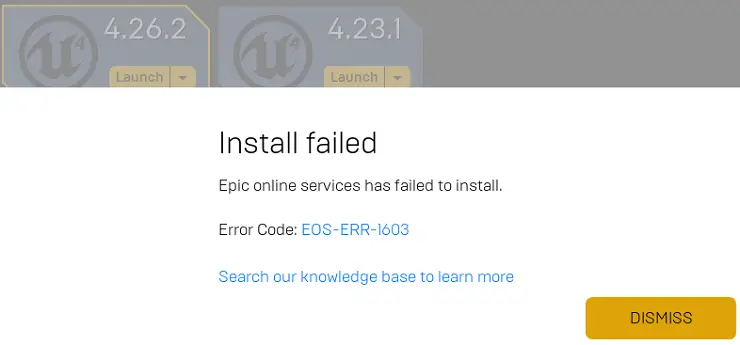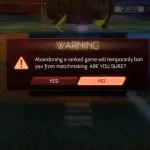Si está intentando instalar Epic Games Online Services Installer en su computadora, pero sigue recibiendo el mensaje de error EOS-ERR-1603, instale Microsoft .NET Framework 3.5. Si esta solución no funciona, siga los pasos adicionales de solución de problemas a continuación.
¿Cómo soluciono el error EOS-ERR-1603 de Epic Games?
Los errores EOS-ERR indican que su computadora no pudo instalar Epic Online Services.
Instale Microsoft .NET Framework 3.5
Si también ve un mensaje que lo invita a instalar Microsoft .NET Framework 3.5, haga clic en Descargue e instale esta función. Alternativamente, puede manualmente descargar .NET Framework 3.5 del sitio web oficial de Microsoft.
Luego reinicie su computadora y verifique si puede instalar Epic Online Services. Si vuelve a aparecer el error EOS-ERR-1603, cierre la ventana de error y vuelva a iniciar el proceso de instalación.
Instale el instalador de Epic en su unidad de Windows
Intente instalar el lanzador en su unidad de Windows. Aparentemente, Epic Online Services no se instalará correctamente en una partición que no sea de Windows.
Pero si ya tiene su Epic Games Launcher instalado en una unidad que no sea C, cree la carpeta Epic Games en C: Archivos de programa (x86). Básicamente, su ruta de Epic Games será esta: C: Archivos de programa (x86) Epic Games.
Luego ve a [Your install location] Epic Games Launcher Portal Extras EOS EpicOnlineServics.msi y ejecute el archivo EpicOnlineServics.msi.
Ejecute el instalador como administrador
Haga clic con el botón derecho en el instalador de Epic y seleccione Ejecutar como administrador. Inicie el instalador con privilegios de administrador para asegurarse de que tiene permiso para instalar nuevos programas en su computadora.
Deshabilitar aplicaciones en segundo plano
Cierre todos los programas que se ejecutan en segundo plano para asegurarse de que no interfieran con el instalador de Epic. Puede usar el Administrador de tareas para cerrar aplicaciones en segundo plano. Esto incluye su antivirus y firewall. En ocasiones, sus herramientas de seguridad pueden interferir con los programas que está intentando instalar.
Para más información, ver ¿Cómo desactivo las aplicaciones en segundo plano que podrían estar interfiriendo con Epic Games Launcher??
Habilitar el acceso de lectura y escritura
Asegúrese de que la cuenta de administrador que está utilizando tenga acceso de lectura y escritura a la ruta de instalación de Epic.
- Vaya a la ubicación de instalación seleccionada.
- Haz clic derecho en la carpeta de instalación de Epic.
- Seleccione Propiedades.
- Clickea en el Seguridad pestaña.
- Haga clic en su nombre de usuario debajo Nombres de grupos o usuarios.
- Marque la Lee y escribe casillas de verificación en el Permisos sección.
Actualice Windows y sus controladores gráficos
Asegúrese de que Windows y sus controladores de gráficos estén actualizados.
- Escribe actualizacion de Windows en la barra de búsqueda y presione Enter.
- Haga clic en Buscar actualizaciones.
- Instale las actualizaciones pendientes.
Ejecute el solucionador de problemas de instalación y desinstalación del programa
El solucionador de problemas de instalación y desinstalación de programas es una herramienta útil que puede utilizar para reparar problemas automáticamente cuando no puede instalar Epic Online Services u otros programas.
Descargue el solucionador de problemas de instalación y desinstalación del programa de Microsoft. Ejecútelo y siga los pasos en pantalla para solucionar el problema que impide la instalación de nuevos programas.
¿Cuál de estas soluciones le ayudó a solucionar el problema? Háganos saber en los comentarios a continuación.
Artículos Interesantes
Contenidos